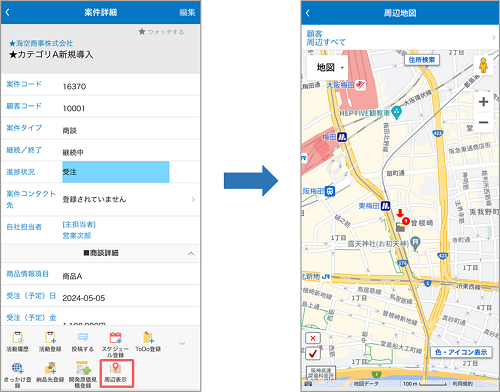地図画面から案件の一覧を表示します。また、地図で住所を検索し、検索した住所に紐づく案件などを地図上にアイコンで表示させます。
地図画面からの案件一覧の表示
地図画面から案件一覧を表示する方法を説明します。
1. 各シートリスト画面、検索結果画面、各詳細画面のフッターメニューの[ ![]() 地図]をタップします。
地図]をタップします。
ここでは、案件リスト画面を例に説明します。 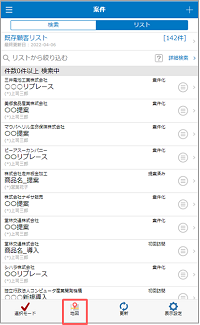
地図画面が表示されます。
2. 地図画面から案件の一覧を確認したい場合は、[対象一覧]をタップします。 
「表示対象一覧」画面が表示されます。
3. タブをタップし、表示対象を切替えます。
- [画面内]:地図上に表示されている案件が表示されます。
- [対象全体]:地図上の表示にかかわらず、位置情報が含まれる案件が表示されます。
- [対象外]:位置情報が含まれておらず、地図上に表示できない案件が表示されます。
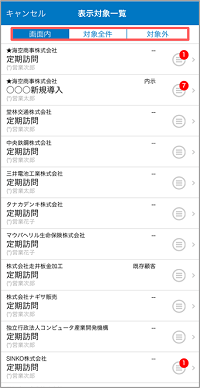
住所の検索結果に紐づく案件の表示
地図で住所を検索し、検索した住所に紐づく案件などを地図上にアイコンで表示させる方法を説明します。
1. 検索した住所に紐づく案件などを表示したい場合は、[住所検索]をタップします。 
テキスト入力欄が表示されます。
2. 検索したい住所を入力し、[検索]をタップします。 
検索した住所付近の案件が表示されます。 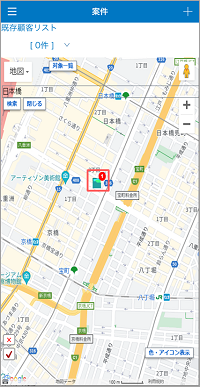
- 地図表示にしてほかの画面に切り替えた場合、それ以降は自動的に地図表示になります。
同様に一覧表示にして、ほかの画面に遷移した場合も一覧表示が初期表示となります。 - 各シート詳細画面の[
 周辺表示]をタップすると、対象のシートを中心として周辺のデータを含む地図が表示されます。
周辺表示]をタップすると、対象のシートを中心として周辺のデータを含む地図が表示されます。 - [色・アイコン表示]をタップすると、地図に表示された周辺データが絞り込まれます。
詳細は以下を参照してください。
周辺地図の色・アイコン表示